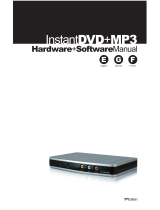La page est en cours de chargement...

Manuel
Nero SoundTrax

Nero SoundTrax 2
Informations sur le copyright et les marques commerciales
Le présent document, comme le logiciel qu'il décrit, est fourni sous licence ; toute utilisation ou reproduction de celui-ci n'est autoris-
ée que conformément aux dispositions de l'accord de licence. Le contenu du présent document, ainsi que le logiciel associé, peu-
vent être modifiés sans préavis. Nero AG décline toute responsabilité quant à l'exactitude du contenu de ce document ainsi qu'au-
delà des clauses de la garantie.
Le présent document et son contenu sont protégés par copyright et sont la propriété de Nero AG. Tous droits réservés. De plus, ce
document contient des informations protégées par les lois internationales sur le copyright. Toute reproduction, transmission ou
transcription même partielle de ce document sans l'autorisation écrite expresse de Nero AG est interdite.
N'oubliez pas que les graphiques, les images, les vidéos, les titres musicaux ou autres contenus existants que vous souhaitez
ajouter à vos projets peuvent être protégés par copyright. L'utilisation non autorisée de ces types de contenu dans vos projets est
susceptible d'enfreindre les droits du détenteur du copyright. Veillez à disposer de toutes les autorisations nécessaires de la part du
détenteur du copyright.
À moins que vous ne possédiez le copyright, que vous ayez la permission du détenteur de copyright, ou que vos actions s'inscrivent
dans le cadre des clauses d'« usage légitime » de la loi sur le copyright, il est possible que vous violiez les lois nationales et interna-
tionales sur le copyright. Vous vous exposez à des dommages et intérêts, ainsi qu'à d'autres recours, en cas de transcription,
duplication, modification ou publication d'un contenu protégé par copyright. Si vous n'êtes pas certain de vos droits, contactez votre
conseiller juridique.
Certaines applications de Nero Multimedia Suite nécessitent des technologies développées par des fabricants tiers et peuvent être
incluses dans Nero Multimedia Suite sous la forme de versions de démonstration. Il est possible d'activer sans frais supplémentaires
ces applications, en ligne ou en envoyant une télécopie d'activation afin de pouvoir utiliser la version sans restriction. Nero ne
transmettra que les données nécessaires à l'activation de la technologie dont les fabricants tiers lui ont octroyé la licence. Il est par
conséquent indispensable de disposer d'une connexion Internet ou d'un télécopieur pour utiliser Nero Multimedia Suite sans restric-
tion.
Copyright © 2006 - 2010 Nero AG et ses concédants. Tous droits réservés.
Nero, Nero BackItUp, Nero BackItUp & Burn, Nero Burning ROM, Nero Digital, Nero DMA Manager, Nero Essentials, Nero Express,
Nero ImageDrive, Nero LiquidTV, Nero MediaHome, Nero MediaHub, Nero MediaStreaming, Nero Move it, Nero Music2Go, Nero
PhotoDesigner, Nero PhotoSnap, Nero Recode, Nero RescueAgent, Nero Simply Enjoy, Nero SmartDetect, Nero SmoothPlay, Nero
StartSmart, Nero Surround, Nero Vision, Nero Vision Xtra, Burn-At-Once, InCD, LayerMagic, Liquid Media, le logo SecurDisc et
UltraBuffer sont des marques commerciales ou des marques déposées de Nero AG.
Adobe, Acrobat, Acrobat Reader et Premiere sont des marques commerciales ou déposées d'Adobe Systems, Incorporated. AMD
Athlon, AMD Opteron, AMD Sempron, AMD Turion, ATI Catalyst et ATI Radeon sont des marques commerciales ou déposées
d'Advanced Micro Devices, Inc. ATSC est une marque d'Advanced Television Committee. ICQ est une marque déposée d'AOL,
LLC. Apple, iPhoto, iPod, iTunes, iPhone, FireWire et Mac sont des marques commerciales ou déposées d'Apple, Inc. ARM est une
marque déposée d'ARM, Ltd. AudibleReady est une marque déposée d'Audible, Inc. BenQ est une marque commerciale de BenQ
Corporation. Blu-ray Disc est une marque commerciale de Blu-ray Disc Association. CyberLink est une marque déposée de Cyber-
Link Corp. DLNA est une marque déposée de Digital Living Network Alliance. DivX et DivX Certified sont des marques déposées de
DivX, Inc. Dolby, Pro Logic et le symbole double-D sont des marques commerciales ou déposées de Dolby Laboratories, Inc. DTS et
DTS Digital Surround sont des marques déposées de DTS, Inc. DVB est une marque déposée de DVB Project. Freescale est une
marque commerciale de Freescale Semiconductor, Inc. Google et YouTube sont des marques commerciales de Google, Inc. WinTV
est une marque déposée de Hauppauge Computer Works, Inc. Intel, Intel XScale, Pentium et Core sont des marques commerciales
ou déposées d'Intel Corporation. Linux est une marque déposée de Linus Torvalds. Memorex est une marque déposée de Memorex
Products, Inc. ActiveX, ActiveSync, DirectX, DirectShow, Internet Explorer, Microsoft, HDI, MSN, Outlook, Windows, Windows
Mobile, Windows NT, Windows Server, Windows Vista, Windows Media, Xbox, Xbox 360, le bouton Démarrer de Windows Vista et
le logo Windows sont des marques commerciales ou déposées de Microsoft Corporation. My Space est une marque commerciale
de MySpace, Inc. NVIDIA, GeForce et ForceWare sont des marques commerciales ou déposées de NVIDIA Corporation. Nokia est
une marque déposée de Nokia Corporation. CompactFlash est une marque déposée de SanDisk Corporation. Sony, Memory Stick,
PlayStation, PLAYSTATION et PSP sont des marques commerciales ou des marques déposées de Sony Corporation. HDV est une
marque commerciale de Sony Corporation et de Victor Company of Japan, Limited (JVC). UPnP est une marque déposée d'UPnP
Implementers Corporation. Labelflash est une marque déposée de Yamaha Corporation.
Les marques mentionnées dans ce document ne le sont qu'à titre d'information. Tous les noms de marques appartiennent à leurs
propriétaires respectifs.
Nero AG, Im Stoeckmaedle 13, D-76307 Karlsbad, Allemagne

Table des matières
Nero SoundTrax 3
Table des matières
1
Pour un démarrage réussi
5
1.1
À propos du manuel
5
1.2
À propos de cette application
5
2
Démarrage du programme
6
2.1
Terminologie
6
2.2
Configuration
7
2.2.1
Paramètres du projet
7
2.2.2
Préférences
10
2.2.3
Paramètres du périphérique
16
2.2.4
Paramètres de format audio
17
3
Interface utilisateur
21
3.1
Modèles
21
3.2
Projets surround
22
3.3
Fenêtre principale
22
3.3.1
Barre de menu
23
3.3.2
Barre d'outils
24
3.3.3
Zone Piste principale
25
3.3.4
Zone Effets affectables
26
3.3.5
Zone Pistes
26
3.3.6
Zone Projet
27
3.3.7
Zone Affichage de la piste
28
3.4
Chaînes d'effets
28
3.4.1
Plug-ins
28
3.4.2
Outils
29
3.4.3
Effets
29
3.4.4
Amélioration
31
3.5
Nero SoundBox
31
3.5.1
Éditeur de battements
33
3.5.2
Séquenceur
34
3.5.3
Texte vers parole
35
3.5.4
Ambiance
36
3.6
Nero ScratchBox
36
3.6.1
Platines
37
3.6.2
Table de mixage
37
3.6.3
Zone Outils
38
4
Importation et enregistrement
40
4.1
Enregistrement audio
40
4.1.1
Console d'enregistrement
40
4.1.2
Enregistrement d'un fichier audio
41
4.1.3
Enregistrement à partir d'un disque ou d'une cassette
42
4.2
Importation d'un CD audio
46

Table des matières
Nero SoundTrax 4
5
Édition d'une piste
48
5.1
Insertion de clips
48
5.2
Ajout de sections à une piste
48
5.3
Application de fondus enchaînés
50
5.3.1
Création de fondu enchaîné
50
5.3.2
Édition des propriétés d'un fondu enchaîné
50
5.4
Application d'options d'effets et d'améliorations
51
5.5
Création d'un clip Nero ScratchBox
52
5.6
Création d'une courbe de volume
53
5.7
Modification de la répartition du son surround
54
5.8
Création d'une courbe Pan
55
5.9
Création d'une chaîne d'effets
56
5.10
Création ou utilisation d'un modèle de chaîne d'effets
56
5.11
Création d'un groupe d'effets
57
5.12
Ajout d'une courbe de groupe d'effets à la piste
58
6
Exportations et gravure
60
6.1
Exportation d'un projet vers un fichier audio
60
6.2
Gravure d'un projet sur un CD
60
7
Informations techniques
63
7.1
Configuration système
63
7.2
Formats pris en charge
63
7.2.1
Formats audio et codecs
63
8
Glossaire
64
9
Index
65
10
Informations de contact
68

Pour un démarrage réussi
Nero SoundTrax 5
1 Pour un démarrage réussi
1.1 À propos du manuel
Le présent manuel est destiné à tous les utilisateurs qui souhaitent apprendre à utiliser Nero
SoundTrax. Il se base sur les processus et explique étape par étape comment atteindre un
objectif spécifique.
Afin d'optimiser l'utilisation de ces documents, veuillez tenir compte des conventions suivan-
tes :
Utilisé pour les avertissements, les conditions préalables ou les in-
structions qui doivent être strictement suivies.
Fait référence à des informations complémentaires ou à des conseils.
1. Démarrer…
Un chiffre au début d'une ligne indique un appel à l'action. Réalisez
ces actions dans l’ordre précisé.
Indique un résultat intermédiaire.
Indique un résultat.
OK
Indique des passages de texte ou des boutons qui figurent dans l'inter-
face du programme. Ils apparaissent en gras.
(voir...)
Indique des références à d'autres chapitres. Ces références
fonctionnent comme des liens et s'affichent en rouge souligné.
[…]
Indique des raccourcis clavier pour l'entrée de commandes.
1.2 À propos de cette application
Nero SoundTrax est une application professionnelle destinée à la création de CD audio. Au
lieu de simplement compiler des fichiers audio dans une liste de sélection, comme vous le
faisiez jusqu'ici, vous pouvez à présent mixer ou modifier le contenu des fichiers audio. Plu-
sieurs assistants sont disponibles pour vous permettre de réaliser des copies sur votre ordi-
nateur, vos disques ou vos cassettes en quelques étapes. Grâce aux nombreux modèles,
même les projets les plus exigeants qui utilisent 5.1. Surround ou 7.1 Surround ne sont plus
un problème : il vous suffit de sélectionner le modèle et Nero SoundTrax s'ouvre avec les
pistes appropriées. De plus, Nero ScratchBox offre des fonctions conviviales de mixage et
de scratching.

Démarrage du programme
Nero SoundTrax 6
2 Démarrage du programme
Pour démarrer Nero SoundTrax via Nero StartSmart, procédez comme suit :
1. Cliquez sur l'icône Nero StartSmart.
La fenêtre Nero StartSmart est ouverte.
2. Cliquez sur le bouton .
La liste des applications de Nero s'affiche.
Fenêtre Nero StartSmart
3. Sélectionnez l'entrée Nero SoundTrax dans la liste de sélection.
La fenêtre Nero SoundTrax est ouverte.
Vous venez de lancer Nero SoundTrax via Nero StartSmart.

Démarrage du programme
Nero SoundTrax 7
2.1 Terminologie
Les termes suivants sont spécifiques à Nero SoundTrax :
Clip fait référence à un fichier audio unique.
Piste fait référence à une piste audio unique. Une piste peut contenir plusieurs clips
successifs. Chaque piste a des paramètres de volume et d'effets propres.
Canal fait référence aux informations audio contenues dans un clip, par ex. le canal
gauche et le canal droit.
Projet fait référence au processus qui consiste à ajouter des fichiers audio existants, à
les éditer et à les exporter sous la forme d'un fichier audio terminé. Un projet peut être
enregistré avec toutes ses modifications dans un fichier projet pour être rouvert ultérieu-
rement. L'extension du fichier projet est *.npf (fichier projet Nero). Les fichiers projets ne
contiennent pas réellement des fichiers audio mais des liens vers les fichiers audio uti-
lisés ainsi que les paramètres de mix et d'effets.
Résumé
L'objectif d'un projet est de créer une compilation audio éditée comportant
plusieurs pistes. Ces pistes contiennent à leur tour plusieurs clips dans lesquels
l'audio est enregistré sur plusieurs canaux.
2.2 Configuration
Vous pouvez configurer Nero SoundTrax selon vos besoins. Préférences, Paramètres du
projet, Paramètres du périphérique et Paramètres de format audio sont disponibles pour
ce faire.
Vous pouvez ouvrir différentes fenêtres de configuration via l'entrée Options de la barre de
menu.
2.2.1 Paramètres du projet
Dans la fenêtre paramètres de projet de Nero SoundTrax, les paramètres audio et
généraux, tels que les titres des projets et les noms des artistes, peuvent être définis dans
plusieurs onglets. Il est également possible de définir le tempo et le rythme de votre projet
musical.
Vous pouvez ouvrir cette fenêtre via l'entrée Options > Paramètres du projet dans la barre
de menu.

Démarrage du programme
Nero SoundTrax 8
2.2.1.1 Onglet Paramètres audio
Onglet Paramètres audio
Les options de configuration suivantes sont disponibles dans l'onglet Paramètres audio :
Menu déroulant
Taux d'échantillonnage
de rendu
Définit le taux d'échantillonnage. Le taux d'échantillonnage est la
fréquence à laquelle un signal est balayé par intervalle de
temps.
La valeur par défaut est 44100.
Menu déroulant
Résolution binaire de
rendu
Détermine la
résolution binaire. La résolution binaire indique la
précision de capture d'une vibration.
La valeur par défaut est de16 bits (CD et DAT).
La zone Canaux spécifie le nombre de canaux disponibles dans la zone des pistes. Les
champs d'option suivants sont disponibles :
Stéréo
2 canaux. Cette option est sélectionnée par défaut.
Surround 5.1
canaux
Surround 6 canaux.
Surround 7.1
canaux
Surround 8 canaux.
Voir aussi:
Projets surround → 22

Démarrage du programme
Nero SoundTrax 9
2.2.1.2 Onglet Général
Onglet Général
Les options de configuration suivantes sont disponibles sur l'onglet Général :
Champ de saisie
Longueur du projet
Définit la longueur du projet en minutes.
Champ de saisie
Titre du projet
Définit le titre du projet.
Champ de saisie
Nom de l'artiste
Définit le nom de l'artiste.
Zone de saisie
Notes
Indique des commentaires concernant le projet.
Case à cocher
Ajouter
automatiquement les
séparations de piste du
CD
Ajoute une courte pause entre deux clips audio de la même
piste.

Démarrage du programme
Nero SoundTrax 10
2.2.1.3 Onglet Tempo et compteur
Onglet Tempo et compteur
Les champs de saisie suivants sont disponibles dans l'onglet Tempo et compteur :
Battements par
minute
Définit le tempo du projet, soit le nombre de battements par minute.
Battements par
mesure
Définit le nombre de battements par mesure pour le projet.
2.2.2 Préférences
Dans la fenêtre Préférences de Nero SoundTrax, il vous est possible de définir les
paramètres de sortie et d'enregistrement, et de déterminer les aspects de l'affichage et des
plug-ins dans différents onglets. Vous pouvez également définir des paramètres généraux
tels que le format du fichier d'exportation et un dossier dans lequel sont enregistrés les
fichiers musicaux.
Vous pouvez ouvrir cette fenêtre via l'entrée Options > Préférences de la barre de menu.

Démarrage du programme
Nero SoundTrax 11
2.2.2.1 Onglet Général
Onglet Général
Les options de configuration suivantes sont disponibles sur l'onglet Général :
Case à cocher
Nombre limite de niveaux de
Annuler
Limite à la valeur définie, le nombre d'étapes qui peu-
vent être annulées dans le champ de saisie.
Champ de saisie
Nombre maximum de niveaux
de Annuler
Spécifie le nombre d'étapes qui peuvent être annulées.
Champ de saisie
Durée par défaut des
séparations de piste CD (en
secondes)
Définit la durée de la pause des nouvelles séparations
de piste CD.
Menu déroulant
Format par défaut du fichier
d'exportation
Définit le format auquel les fichiers audio seront ex-
portés par Nero SoundTrax par défaut.

Démarrage du programme
Nero SoundTrax 12
2.2.2.2 Onglet Paramètres d'enregistrement/de sortie
Onglet Paramètres d'enregistrement/de sortie
Les options suivantes sont disponibles dans l'onglet Paramètres d'enregistrement/de
sortie :
Case à cocher
Utilisez le dithering pour la
conversion à une résolution
inférieure
Active la correction de bruits, qui améliore la qualité
audio lors d'une conversion.
Menu déroulant
Filtre correcteur de bruits
Définit le type de correction du bruit.
Filtre IIR (2nd ordre) : acronyme de Infinite Duration
Impulse Response. Utilise le
filtre IIR. Les filtres IIR
offrent une réponse impulsionnelle infiniment longue
et constante. Les filtres IIR permettent généralement
d'atteindre une meilleure qualité audio subjective que
les filtres FIR, mais ils présentent des niveaux d'inter-
férence supérieurs en dehors de la gamme audible.
De second ordre signifie que le son est atténué de
12 dB.
Filtre FIR (3 signaux) : acronyme de Finite Impulse
Response. Utilise des filtres FIR. Les filtres FIR
possèdent une réponse impulsionnelle d'une longueur
finie garantie. Cette option est sélectionnée par
défaut.

Démarrage du programme
Nero SoundTrax 13
Menu déroulant
Lire le son surround en tant que
Spécifie le mode de lecture du son surround.
Son multicanal (véritable son surround) : lit le son
surround en utilisant tous les canaux.
Stéréo utilisant Nero Headphone (Virtual Su-
rround) : lit le son surround filtré en stéréo avec un
effet de surround virtuel créé pour les casques audio.
Stéréo utilisant Nero VirtualSpeakers (surround
virtuel) : lit le son surround filtré en stéréo avec un
effet de son virtuel créé pour les haut-parleurs.
2.2.2.3 Onglet Vue
Onglet Vue
Les cases à cocher suivantes sont disponibles sur l'onglet Vue :
Modifier automatiquement l'éche-
lle des hauteurs de pistes pour
remplir la fenêtre principale
Agrandit automatiquement l'affichage de la piste de
manière à remplir la fenêtre principale.
Afficher le nom du chemin dans
les clips audio
Affiche le chemin d'accès du clip dans l'affichage des
pistes en plus du nom du fichier.

Démarrage du programme
Nero SoundTrax 14
2.2.2.4 Onglet Dossiers
Onglet Dossiers
Les options de configuration suivantes sont disponibles sur l'onglet Dossiers :
Champ de saisie
Dossier temporaire
Définit le dossier dans lequel les fichiers temporaires
sont stockés. Le dossier doit être situé sur un lecteur
doté d'une quantité d'espace disque suffisante.
Champ de saisie
Dossier des fichiers de crêtes
Précise le répertoire dans lequel les fichiers de crêtes
sont stockés. Les fichiers de crêtes sont des fichiers
de cache utilisés par Nero pour ouvrir les fichiers au-
dio Nero SoundTrax plus rapidement. Le dossier doit
être situé sur un lecteur doté d'une quantité d'espace
disque suffisante.
Champ de saisie
Dossier Ma musique
Définit le dossier Ma musique.
Bouton
Ouvre une boîte de dialogue permettant de
sélectionner le dossier pour les différents fichiers.
Case à cocher
Toujours lancer la boîte de dia-
logue Ouvrir fichier dans le dos-
sier Ma musique.
À l'ouverture de la boîte de dialogue Ouvrir, le
système affichera toujours d'abord le dossier défini
dans le champ de saisie du dossier Ma Musique.

Démarrage du programme
Nero SoundTrax 15
2.2.2.5 Onglet Plug-ins VST
Onglet Plug-ins VST
Les options de configuration suivantes sont disponibles dans l'onglet Plug-ins VST :
Zone d'affichage
Plugs-in VST installés
Affiche les plug-ins VST actuellement installés.
Bouton
Effacer
Supprime le plug-in VST sélectionné.
Bouton
Ajouter un plug-in
Ouvre la boîte de dialogue Ouvrir. Permet d'installer un
nouveau plug-in VST.
Case à cocher
Inclure les sous-dossiers
Recherche les nouveaux plug-ins VST dans le dossier
spécifié et ses sous-dossiers.
Bouton
Rechercher dans le dossier
Ouvre la boîte de dialogue Ouvrir. Recherche les
nouveaux plug-ins VST dans le dossier spécifié.

Démarrage du programme
Nero SoundTrax 16
2.2.2.6 Onglet Plug-ins DirectX
Onglet Plug-ins DirectX
Les options de configuration suivantes sont disponibles dans l'onglet Plug-ins DirectX :
Zone d'affichage
Plug-ins DirectX installés
Affiche les plug-ins DirectX actuellement installés.
Bouton
Désactiver le plug-in
Désactive le plug-in DirectX marqué.
Bouton
Balayer Plug-ins DirectX
Effectue une recherche intensive pour les plug-ins DirectX.
2.2.3 Paramètres du périphérique
Dans la fenêtre Paramètres du périphérique de Nero SoundTrax, vous pouvez définir les
paramètres des entrées et sorties audio.
Vous pouvez ouvrir cette fenêtre via l'entrée Options > Paramètres du périphérique dans
la barre de menu.

Démarrage du programme
Nero SoundTrax 17
Fenêtre Paramètres du périphérique
La menu déroulant suivant est disponible dans la zone Entrée audio :
Périphérique
Définit le périphérique audio pour l'entrée audio.
Les options de configuration suivantes sont disponibles dans la zone Sortie audio :
Menu déroulant
Périphérique
Définit le périphérique audio pour la sortie audio.
Champ de saisie
Temps d'attente
Définit le délai de la carte son pour convertir un signal audio entre
l'entrée et la sortie de la carte.
2.2.4 Paramètres de format audio
Dans la fenêtre Paramètres de format audio de Nero SoundTrax, vous pouvez configurer
plusieurs définitions pour des décodeurs, des encodeurs et des convertisseurs dans
différents onglets.
Vous pouvez ouvrir cette fenêtre via l'entrée Options > Paramètres de format audio dans
la barre de menu.

Démarrage du programme
Nero SoundTrax 18
2.2.4.1 Onglet Décodeurs
Onglet Décodeurs
Les options de configuration suivantes sont disponibles dans l'onglet Décodeurs :
Zone d'affichage
Plug-ins décodeurs
Affiche les décodeurs disponibles.
Bouton
Configurer
Ouvre une fenêtre dans laquelle vous pouvez configurer
d'autres paramètres pour le décodeur sélectionné.
Ce bouton n'est pas disponible pour tous les décodeurs.
Bouton
À propos de
Ouvre la fenêtre À propos de qui affiche des informations sur
le décodeur sélectionné.
Ce bouton n'est pas disponible pour tous les décodeurs.
Bouton
Déplacer vers le Haut
Déplace le décodeur d'une entrée vers le haut.
Bouton
Déplacer vers le Bas
Déplace le décodeur d'une entrée vers le bas.
Bouton
Source d'informations
sur l'artiste/le titre
Ouvre la fenêtre Obtenir des informations sur l'artiste/le
titre qui vous permet de définir la source des informations
relatives à l'artiste et au titre.

Démarrage du programme
Nero SoundTrax 19
2.2.4.2 Onglet Encodeurs
Onglet Encodeurs
Les options de configuration suivantes sont disponibles dans l'onglet Encodeurs :
Zone d'affichage
Plug-ins encodeurs
Affiche les encodeurs disponibles.
Bouton
Configurer
Ouvre une fenêtre dans laquelle vous pouvez configurer
d'autres paramètres pour l'encodeur sélectionné.
Ce bouton n'est pas disponible pour tous les encodeurs.
Bouton
À propos de
Ouvre la fenêtre À propos de qui vous permet d'afficher des
informations sur l'encodeur sélectionné.
Ce bouton n'est pas disponible pour tous les encodeurs.
Bouton
Source d'informations
sur l'artiste/le titre
Ouvre la fenêtre Obtenir des informations sur l'artiste/le
titre qui vous permet de définir la source des informations
relatives à l'artiste et au titre.

Démarrage du programme
Nero SoundTrax 20
2.2.4.3 Onglet Convertisseurs
Onglet Convertisseurs
Les options de configuration suivantes sont disponibles dans l'onglet Convertisseurs :
Zone d'affichage
Plug-Ins convertisseurs
Affiche les convertisseurs disponibles.
Bouton
Configurer
Ouvre une fenêtre qui vous permet de définir des paramètres
supplémentaires pour le convertisseur sélectionné.
Ce bouton n'est pas disponible pour tous les convertisseurs.
Bouton
À propos de
Ouvre la fenêtre À propos de qui vous permet d'afficher des
informations sur le convertisseur sélectionné.
Ce bouton n'est pas disponible pour tous les convertisseurs.
Bouton
Source d'informations
sur l'artiste/le titre
Ouvre la fenêtre Obtenir des informations sur l'artiste/le
titre qui vous permet de définir la source des informations sur
l'artiste et le titre.
/